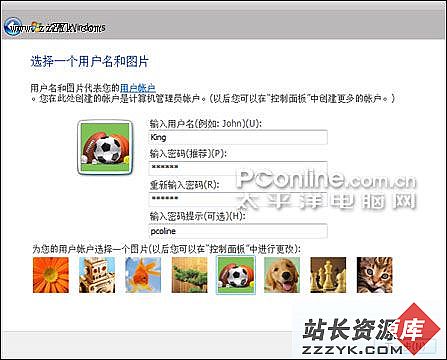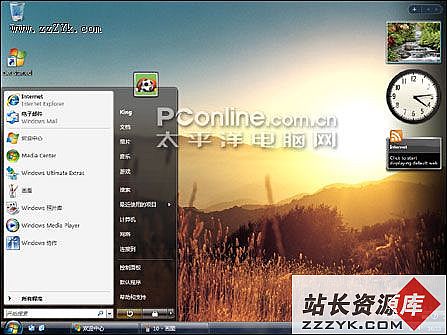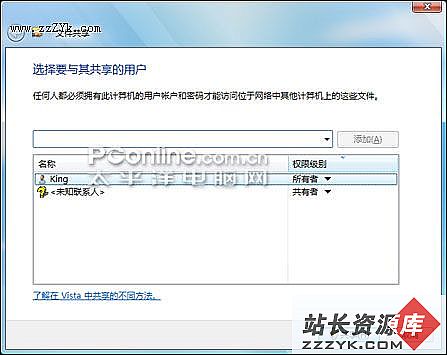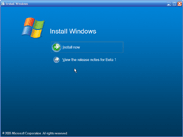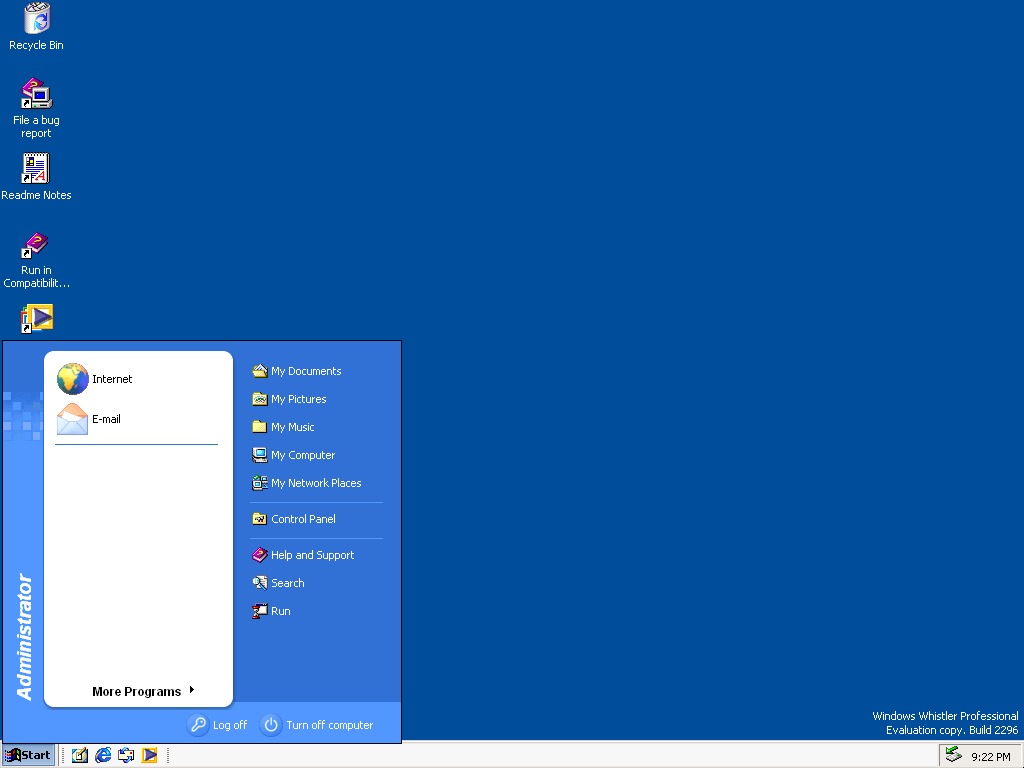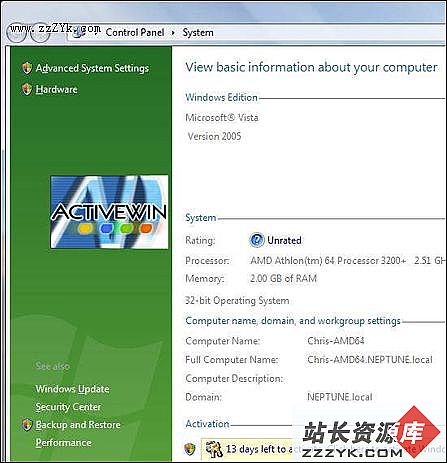当前位置:
操作系统 >
Windows Vista >>
Windows Vista Beta 2简体中文版试用记
Vista简体中文版终于出来了,但我们还不太确定这是否微软制作的,或是由第三方制作的汉化。但无论如何,我们对于能有一个简体中文的版本出来,还是感到十分的欣喜。 安装Vista Beta2简体中文版
从安装的时候,我们就已经看到这个简体中文版已经几乎全转为中文了,但是安装菜单上的文字显得有点不大合比例,而且令安装程序的界面变形,导致了有些按钮不可按的情况发生。
这种现象显得汉化的程序员比较业余,在这些地方应该能更好地控制字体,要不就全用英文安装也可能,至少不会变成难看的安装界面。

图1 安装界面字体较难看

图2 输入序列号

图3 复制文件
在传统的复制完文件后,Vista的安装是非常自动的,我们只需要等它几次重新启动后进入桌面就行了,这个简体中文版也是这样。
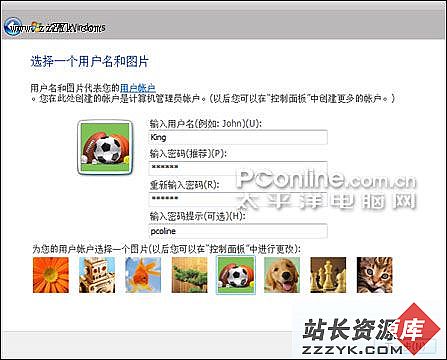
图4 输入用户名和密码
不同的是在安装的过程中,我们遗憾地发现有几处不如人意的地方:
1、启动的菜单字距太大,而且是全英文的提示。
2、在第二次自动重启时会出现一个莫名其妙的乱码界面。
3、进入桌面后的网络选择菜单还是英文的。

图5 启动菜单
以上三点,虽然不算是很大的毛病,但却希望能够尽快地修复,特别是启动菜单,因为笔者是XP+Vista双启动的,所以每次开会都要“经历”一次这个难看的菜单,感觉比较“受伤”。
好了,安装完后设定用户名、密码、壁纸等,我们在前一篇文章中已经说得很详细了[详情],故此略去,有兴趣的朋友请参看上述文章。
好了,现在我们已经到达桌面,看看这个中文版本的Vista是怎么样的吧。

图6 桌面
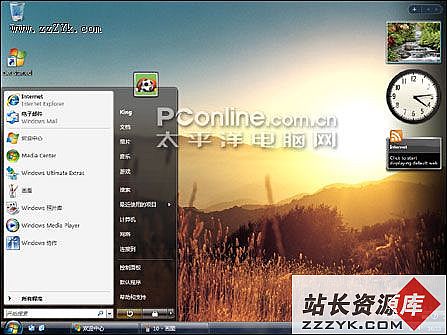
图7 开始菜单
关于汉化的一点问题
从翻译的角度来看,算是不错的水平,一些菜单与使用选项的地方都能很好地汉化了,不过其中还有不少的英文残留在里面。

图8 设备管理器汉化不完全
我们可以看到最明显没有汉化的地方,就是Vista的帮助文件,还是英文版本的,虽然不太影响使用,但一些更深入的解释和设置,就非看帮助不可了。希望下一个简体中文版本,能够将这些帮助文件也汉化了,让我们凭此更加了解Vista这个下一代的操作系统。

图9 帮助文件还是英文的
我们来看看简体版Vista Beta2里面有什么新程序吧:
关于计算机等级
在旧版本的Vista里面已经提供了这样一个工具,它完全不需要依照第三方即可为你的电脑评定一个等级,看下图,笔者的PC获得的等级为3,只能算是一般吧,不知什么样的配置在微软的眼中称得上是顶级呢?

图10 这样的配置只是3分
侧面板和小控件
由于侧面板已经随Windows而启动,所以我们可以为自己的面板添加不同的元素,从稳定性来说,这个版本做得相当地好,虽然系统为我们默认添加的控件现在还比较有限,但我们可以联接上网络进行下载,而且笔者感觉如果多一些中文控件会更好,希望程序员们可以为Vista的侧边栏多开发中文化的控件。

图11 侧面板已经中文化
资源管理器
在接触了漂亮的半透明界面和侧面板后,笔者试用了Vista的资源管理器,当然与XP里面的根本不是一回事,Vista里面的架构分得更加明确,在同一屏里提供的信息也足够地多。
在资源管理器左方现在预设了Folders(折叠栏),里面包括了桌面、我的电脑及各个分区,所以用起来比较得心应手。

图12 新的资源管理器
有图片的文件夹都支持幻灯片显示,同时共享的按钮也单独列在了资源管理器的界面上。令人印象深刻的是其地址栏目与显示内容之间的快捷工具栏会随着文件夹内容不同而改变。
同时地址栏也作了相应的改变,再不是以前一个呆呆的输入框,而笔者感觉最有创意的,是它的Views(视图)功能,它摈弃了以前菜单的选择,而改为拉动条进行视图的切换,其所见即所得的方式让人眼前一亮,感觉象用了ACDSee一样。

图13 使用很简单
文件共享方式
虽然界面有所改变,但Vista里文件共享方式基本没有变,都是在欲共享的文件夹上面点右键,依次选择共享的用户组。但对方连接你的共享文件时,却必须输入密码,看来Vista对局域网的安全还是下了一番大功夫的至于文件传送的速度,这取决于你的网络连接。
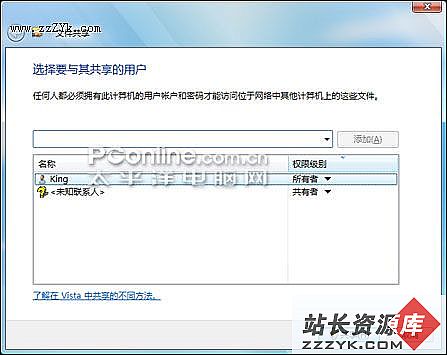
图14 文件共享
烦人的小功能
在安全方面,用过Vista的用户应该知道里面有一个UAP功能,它可以及时挡住并警告你系统里面现执行的,可能修改系统设置的软件动向。但这确实是很烦人的功能,因为笔者老是要去测试选项和进行系统的个性化设置,所以最好将它关掉,我们只需要用Win+R进入msconfig里,在工具一页中选择禁用UAP后按启动即可。
图15 进入Msconfig
另一个与安全无关,但却更烦人的是Windows索引服务,当你打开某个文件夹时会突然弹出来问你是否进行索引,严重影响了正常的操作,所以笔者在Win+R中运行了services.msc服务程序,将Windows Search服务禁止掉,这只烦人的苍蝇终于彻底闭嘴了。

图16 关闭搜索服务
既然进来了服务管理,顺便看看以前那个Messenger问题还有没有,但找来找去没有看到它,看来是被枪毙掉了,笔者反而在这里看到很多Media Center的服务。
<